
在 Mac 上的「相片」中將回憶個人化
你可以編輯回憶使其更富有你的個人風格。你可以選擇新歌、編輯回憶標題、更改長度,以及移除相片。
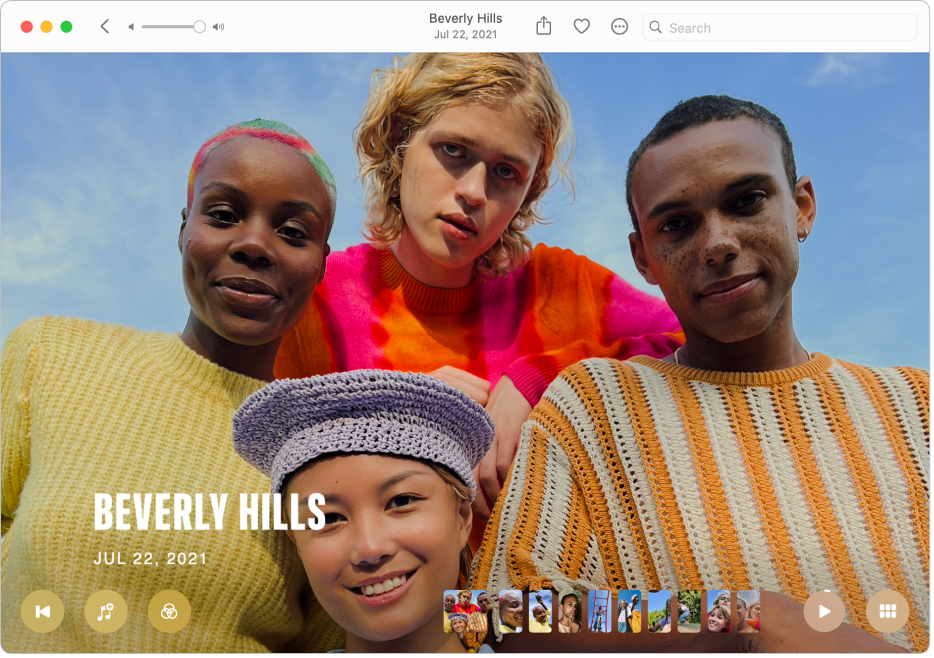
更改回憶的音樂
在 Mac 上的「相片」App
 中,按一下側邊欄中的「回憶」。
中,按一下側邊欄中的「回憶」。按兩下回憶。
如要停止播放回憶,請按下空白鍵。
按一下「音樂」按鈕
 。
。從「音樂」資料庫選擇歌曲或配樂,然後按一下「好」。
更改回憶濾鏡
使用回憶濾鏡來將一致色彩和風格調整項目套用至回憶中的所有相片。
在 Mac 上的「相片」App
 中,按一下側邊欄中的「回憶」。
中,按一下側邊欄中的「回憶」。按兩下回憶。
如要停止播放回憶,請按下空白鍵。
按一下「濾鏡」按鈕
 並選擇「回憶濾鏡」,然後按一下「好」。
並選擇「回憶濾鏡」,然後按一下「好」。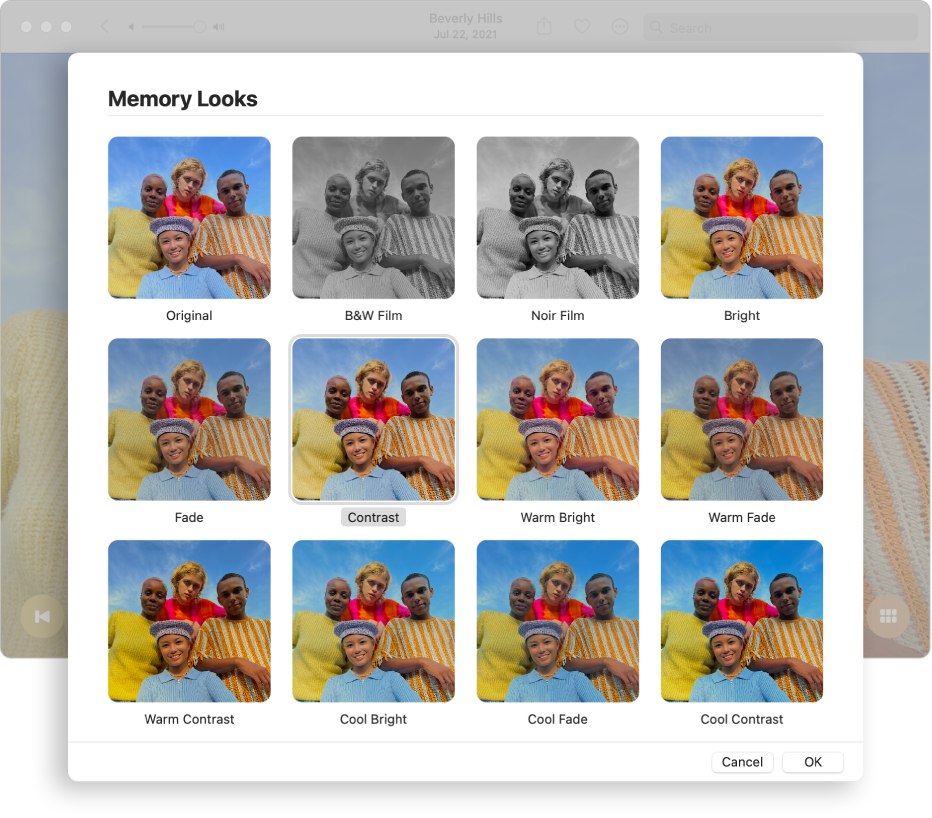
編輯回憶標題和子標題
在 Mac 上的「相片」App
 中,按一下側邊欄中的「回憶」。
中,按一下側邊欄中的「回憶」。按兩下回憶。
如要停止播放回憶,請按下空白鍵。
按一下工具列中的「更多」按鈕
 ,然後選擇「編輯標題」。
,然後選擇「編輯標題」。輸入回憶的標題和子標題,然後按一下「儲存」。
更改回憶長度
因應回憶中的相片數量,你可以將回憶的長度改為短、中或長。
在 Mac 上的「相片」App
 中,按一下側邊欄中的「回憶」。
中,按一下側邊欄中的「回憶」。按兩下回憶。
如要停止播放回憶,請按下空白鍵。
按一下工具列中的「更多」按鈕
 ,然後選擇「短」、「中」或「長」。
,然後選擇「短」、「中」或「長」。
為回憶選擇新的主要相片
你可以選擇與回憶標題一同顯示的相片。
在 Mac 上的「相片」App
 中,按一下側邊欄中的「回憶」。
中,按一下側邊欄中的「回憶」。按兩下回憶。
如要停止播放回憶,請按下空白鍵。
捲動瀏覽回憶,然後在想用作主要相片的相片出現時暫停。
你必須暫停回憶以選擇主要相片。
按一下工具列中的「更多」按鈕
 ,然後選擇「設為主要相片」。
,然後選擇「設為主要相片」。
將相片或影片加至回憶
在 Mac 上的「相片」App
 中,按一下側邊欄中的「回憶」。
中,按一下側邊欄中的「回憶」。按兩下回憶。
如要停止播放回憶,請按下空白鍵。
按一下「格狀顯示方式」按鈕
 ,按一下「加入」按鈕
,按一下「加入」按鈕  ,選取你要加入的相片或影片,然後按一下「完成」。
,選取你要加入的相片或影片,然後按一下「完成」。
更改相片或影片在回憶中的順序
在 Mac 上的「相片」App
 中,按一下側邊欄中的「回憶」。
中,按一下側邊欄中的「回憶」。按兩下回憶。
如要停止播放回憶,請按下空白鍵。
按一下「格狀顯示方式」按鈕
 ,選取你要移動的相片,然後將其拖移至新位置。
,選取你要移動的相片,然後將其拖移至新位置。
刪除回憶
你可以刪除不再想要的回憶。相片會保留在圖庫中;系統只會刪除回憶。
在 Mac 上的「相片」App
 中,按一下側邊欄中的「回憶」。
中,按一下側邊欄中的「回憶」。按住 Control 鍵並點按回憶,然後選擇「刪除回憶」。
按一下「刪除回憶」。
在回憶中減少顯示某些內容
你可以減少某些人物或寵物在回憶、精選相片以及「相片」小工具中出現。
在 Mac 上的「相片」App
 中,按一下側邊欄中的「回憶」。
中,按一下側邊欄中的「回憶」。按住 Control 鍵並點按回憶,然後選擇「減少出現此類回憶」。
按一下「確定」。